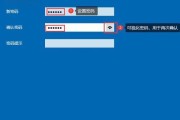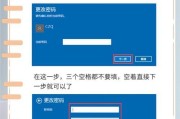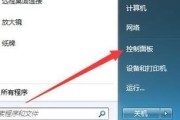在现代科技生活中,我们经常为了信息安全设置各种密码,偶尔遇到忘记密码的情况也就不足为奇了。尤其当遇到电脑开机密码忘记时,用户可能会感到非常困扰。不过,不用担心,这里将提供多种实用的解决方案教你如何恢复电脑开机密码。
开机密码的基本知识
了解电脑开机密码是保护计算机安全的一种简单方式。它通常用于防止未经授权的用户进入系统。开机密码可以设置在BIOS/UEFI层面,也可以设置在操作系统层面,比如Windows系统。忘记这两种类型的密码,恢复的方法会有所不同。

BIOS/UEFI密码的恢复
BIOS/UEFI密码是什么?
BIOS/UEFI密码是存储在计算机主板上的密码,它在操作系统加载之前起作用,用于保护计算机硬件的安全。
如何恢复BIOS/UEFI密码?
1.重置CMOS:关机后拔掉电源线,打开机箱找到主板上的CMOS电池,取下电池几分钟后重新安装。此操作会清除所有BIOS设置,包括启动密码。
2.主板文档恢复:查找主板手册,通常主板上会有特殊的跳线帽设置用于清除密码。
3.专业工具:使用专用的清除工具或软件,它们可以直接操作主板进行密码清除。
这些方法可能会丢失主板上的其他BIOS设置,请谨慎操作。

操作系统密码的恢复

操作系统密码的作用
操作系统密码是用户在登录Windows或其他操作系统时输入的密码,用于保护用户的个人文件和系统设置不被非法访问。
操作系统密码忘记了怎么办?
方法一:利用密码提示或密保问题
如果你设置了密码提示或密保问题,可以尝试通过这些提示恢复密码。
方法二:使用Microsoft账户恢复
如果你的电脑登录的是Microsoft账户,可以使用此账户信息在其他设备上重置密码。
1.打开一个网页浏览器,访问Microsoft密码重置页面:
2.按照提示输入你的Microsoft账户信息。
3.点击“下一步”,按照指示完成密码重置操作。
方法三:使用PE系统启动盘
PE(PreinstallationEnvironment,预安装环境)系统是一个轻量级操作系统,可以用来访问和编辑硬盘上的文件。
1.制作一个启动U盘PE系统。
2.将U盘插入电脑,重启电脑并选择从U盘启动。
3.在PE系统中,找到系统分区(通常是C盘),进入Windows文件夹。
4.找到并编辑Windows系统加密的SAM文件(安全账户管理器文件),删除或修改密码。
需要注意,使用这种方法可能需要一定的计算机知识,错误操作可能会导致数据丢失。
方法四:重装操作系统
如果所有方法都不可行,或者你不想花费大量时间尝试恢复密码,可以选择重装操作系统。但请记住,这种方法会清除包括个人文件在内的所有数据。
综上所述
通过以上几种方法,你一定可以解决电脑开机密码忘记的问题。每种方法都有其利弊,选择适合自己的方案进行操作。在此过程中,请注意备份重要资料,并谨慎操作,避免造成不必要的数据丢失。如果不确定如何操作,寻求专业人士的帮助可能是一个不错的选择。
标签: #开机密码